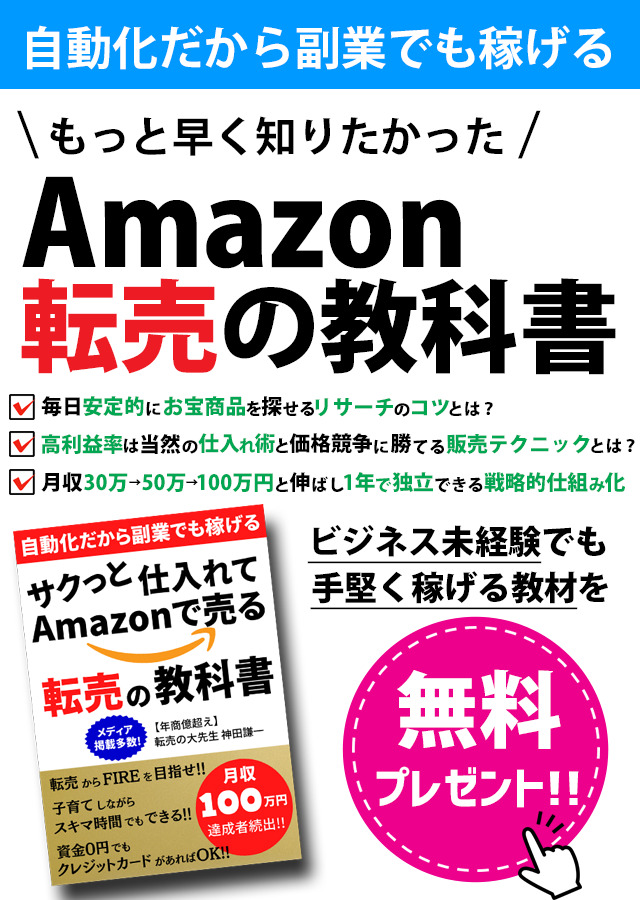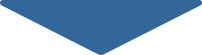Amazonせどり転売で
出品者ロゴって作成していますか?
出品者ロゴがなくても
Amazonでは販売はできますが、
あるとないのでは
お客さんが抱くイメージに「違い」が出てきます。
今回は、ロゴを作成することで
お客さんにどのような印象を与えることが
できるのかについてと、
ロゴの具体的な作成方法についてお伝えします。
この記事の概要
Amazonの出品者ロゴって何?
・出品者ロゴの設定がない場合
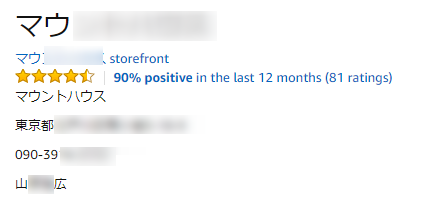
・出品者ロゴの設定がある場合
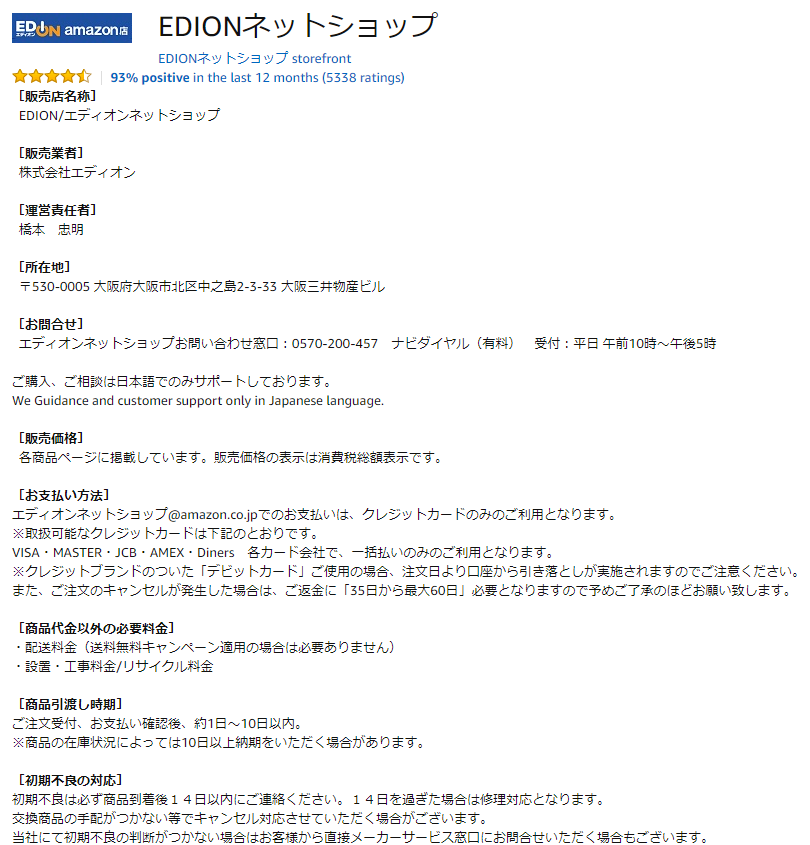
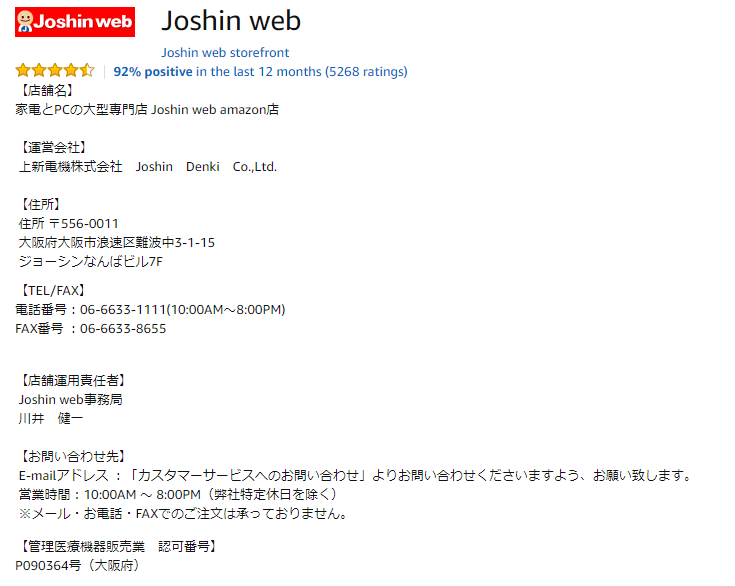
出品者情報の店舗名は、
出品者ロゴを使わない場合は
単なるテキスト文字で表示されます。
出品者ロゴを作成し設定すると、
出品者情報の店舗名に
出品者ロゴが表示されます。
Amazon出品者ロゴがあるのとないのとでは何が違うの?
先ほどの出品者ロゴの設定が
ある場合とない場合を比較してもらうと
わかりやすいですが、
出品者ロゴがあることによって
ショップ感が際立ち、目立ちますよね。
ちゃんとしたネットショップを
運営している業者さんのように思えます。
なぜそのように思えるかと言うと、
私たちは日常生活において
商品のロゴやお店のロゴを見ているからです。
店舗には必ず、看板があり
看板はブランドを表しています。
看板をもってお客さんは
お店を識別できるしイメージを持てます。
それが単なるテキスト文字では
お店をお客さんに覚えてもらいにくいです。
またネットで商品購入をするのに不安がある方は
誰が商品を販売をしているのかを
すごく気にされます。
その際にAmazonでの出品者情報を見たとき
安心できるものかどうかで
購入する、しないを決定されます。
そんな時にこのAmazonでのロゴの表示は
イメージをお客さんにプラスに与えてくれます。
大手の業者さんでなくても
個人でせどりをしていたとしても
ロゴは自分で自由に作成して良いです。
ロゴを作成すれば大手のショップのように
お客さんにプラスとなる
イメージを与えることができますので
ロゴを作成して信頼感を上げましょう。
Amazonセラーセントラルの出品者ロゴを作る方法
まず、出品者ロゴを作るにあたって、
Amazonからの4つの注意事項を
確認しておきましょう。
出品者ロゴに関する注意事項
・ロゴ画像は
幅120ピクセル×高さ30ピクセルの
.jpgまたは.gifファイルであること。
・アニメーションは使用不可。
・アップロード可能な画像ファイル
の形式は.jpgまたは.gif。
・ファイル名は日本語ではエラー
が生じる可能性があるので、
半角英数字を使用する。
簡単に誰でも作れるAmazon出品者ロゴの作成ツールとその操作解説
では、実際にAmazon出品者ロゴを
作ってみましょう。
テキストに文字を入力するだけで
簡単にオシャレなロゴが作成できる
無料ツールを紹介します。
① ロゴスタイルを選択

好きなロゴのスタイルを選択します。
マウスをロゴデザインの上に移動させると
画像が大きく表示され
ロゴスタイルが確認できます。
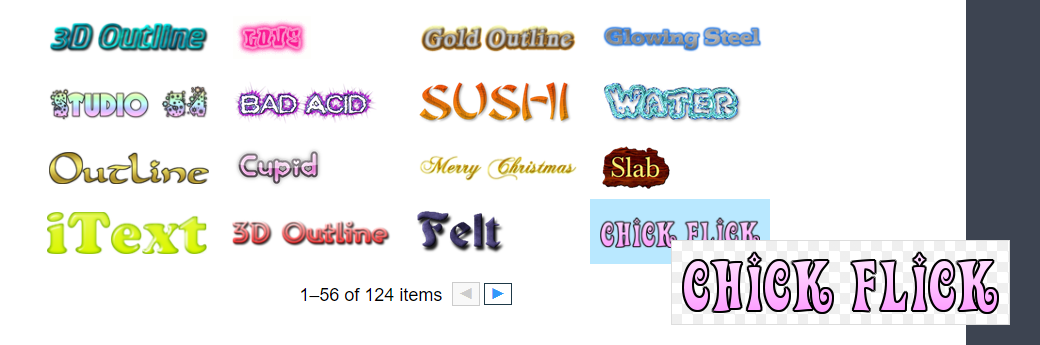
作りたいロゴスタイルを選択します。
② 店舗名を入力
「ロゴテキスト」に店舗名を入力します。
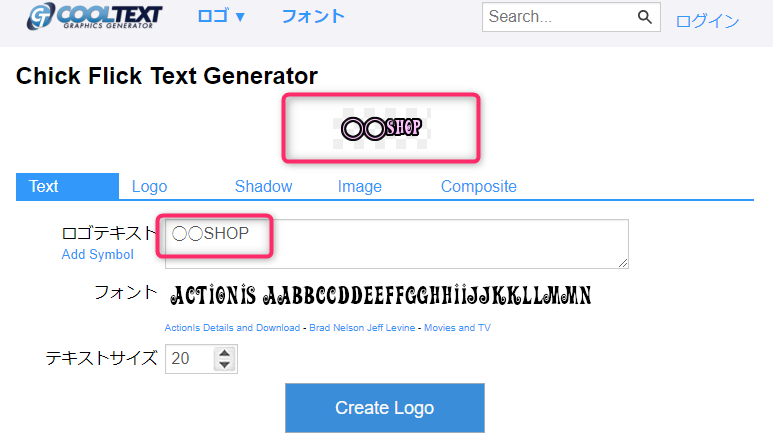
Logoを選択すると
ロゴの色を変えることができます。
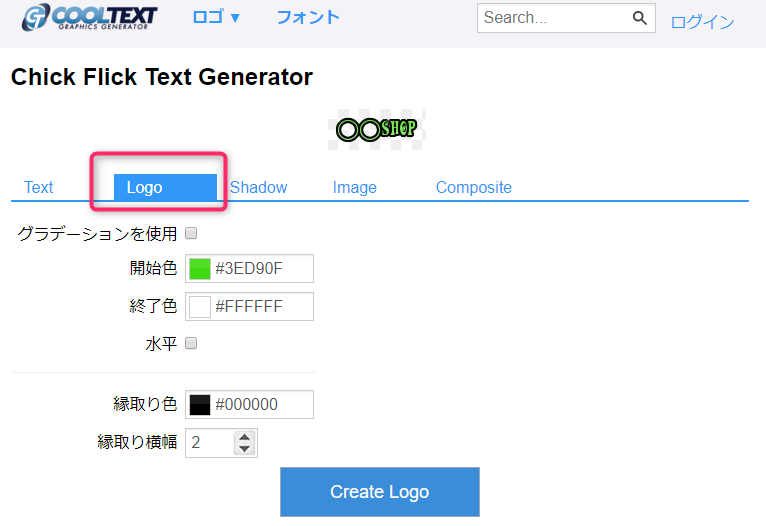
③文字フォントを変更する
Amazonで使用できるサイズは
横120×縦30ピクセルです。

この大きさになるべく近くなるように
フォントを変更します。
サイズを確認するために、
画像のところにカーソルを置きます。
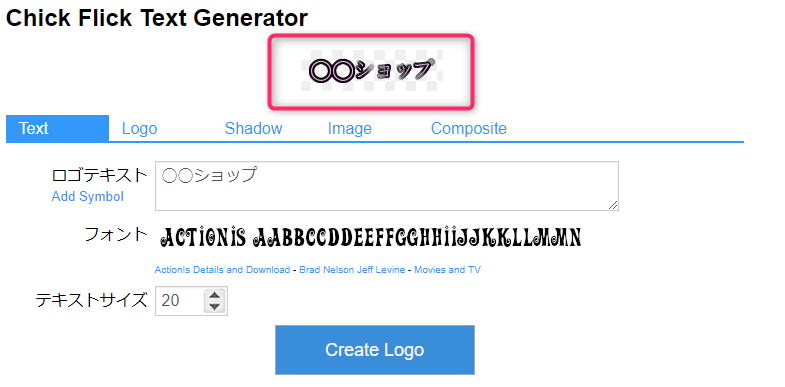
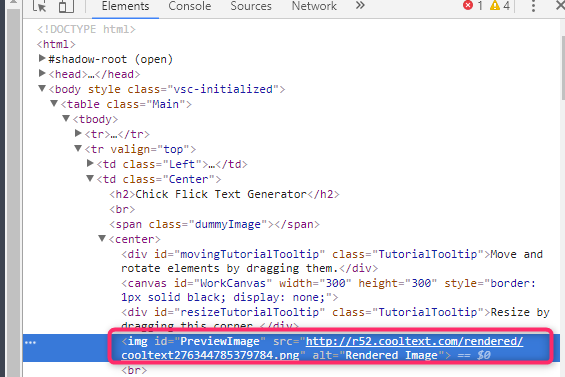
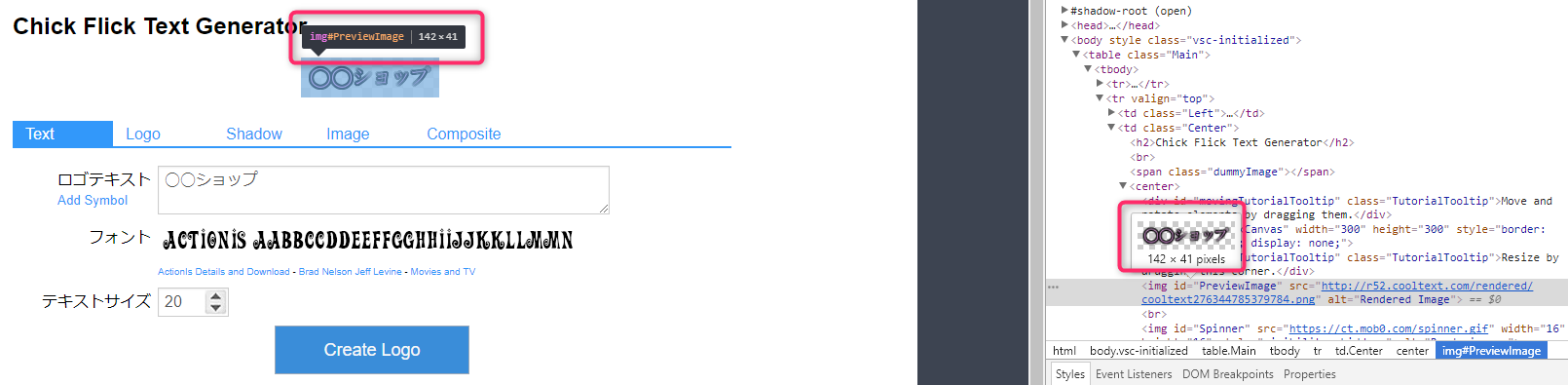
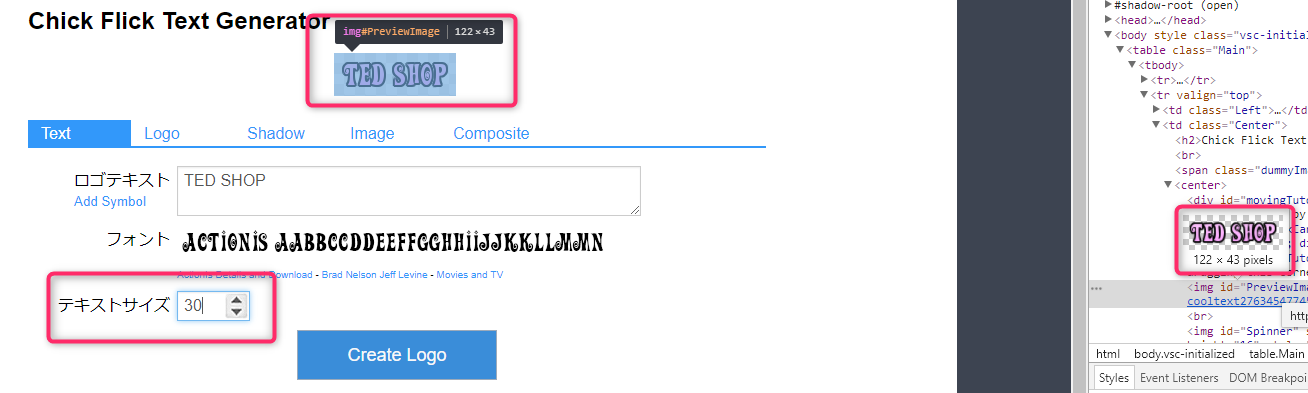
サイズが近いものに調整ができたら、
「Create Logo」をクリックします。
④ 画像をダウンロードする
ダウンロードページが表示されるので
「画像をダウンロード」をクリック。
*ダウンロードしたロゴを修正したい場合は
ロゴを編集を押せば編集が可能です。
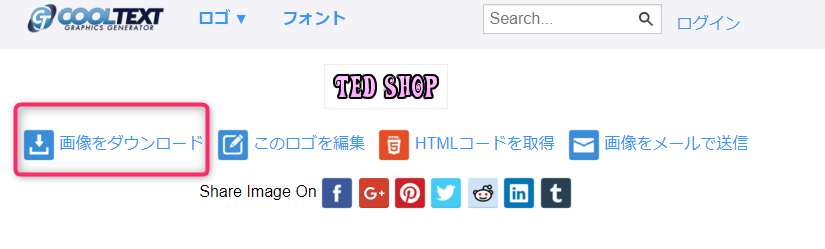
これで、「Cool Text」を利用した
出品者ロゴが作成できます。
![]()
⑤ロゴのサイズを調整する
ウィンドウズのパソコンであれば
基本、搭載されているペイントで
サイズ変更を行います。

ウィンドウズの左下にあるロゴをクリックして
ペイントと入力してソフトを探します。
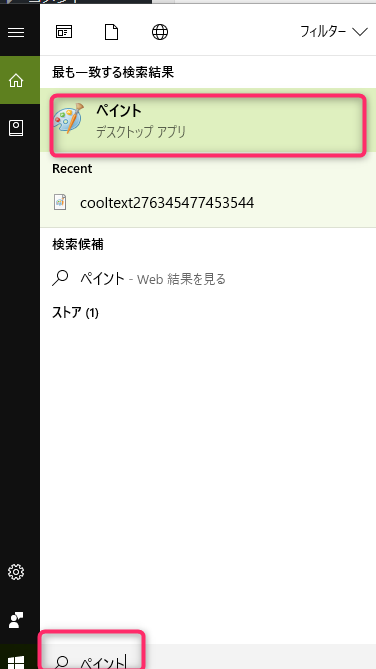
ペイントが開いたら、ファイルを押します。
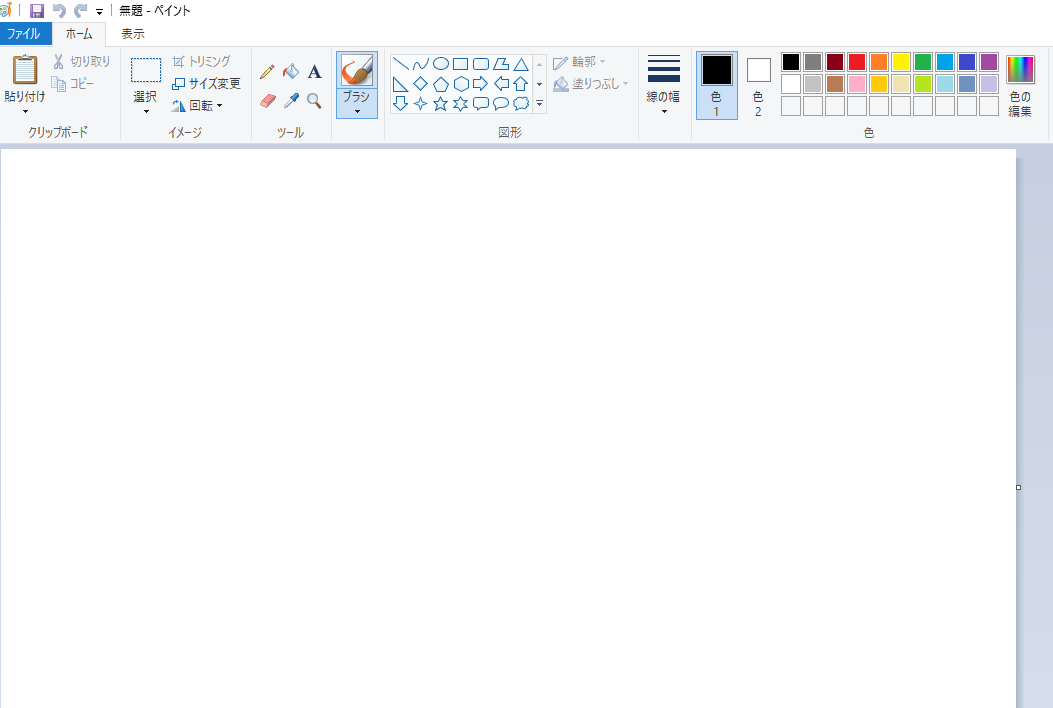
ファイルを押して
開くを押し、
作成した画像を選択して、ペイントに画像を載せます。
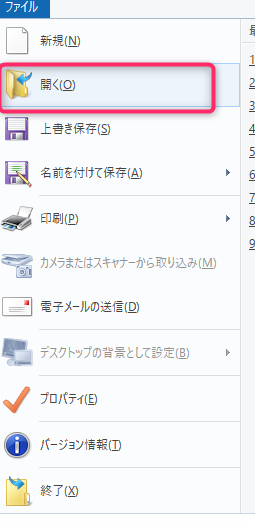
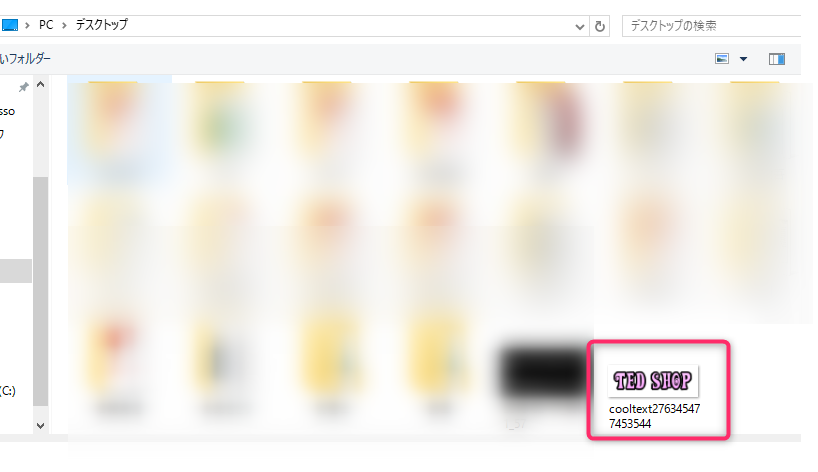
サイズを変更します。
サイズ変更を押します。
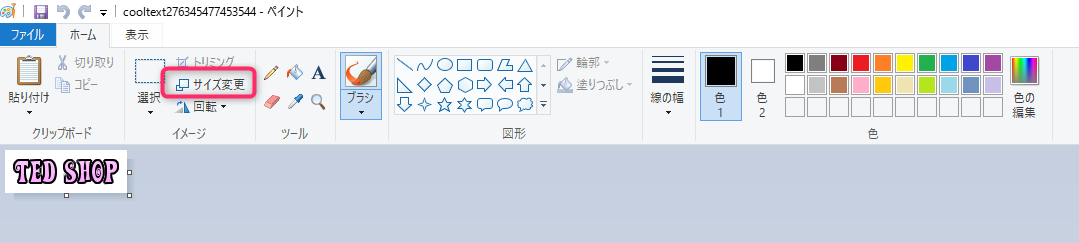
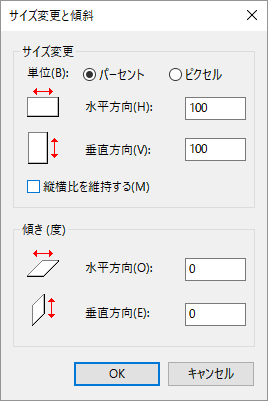
ピクセルに合わせて、
水平方向120
垂直方向30にします。
縦横比を維持するはレ点チェックが
入っていたら外してください。
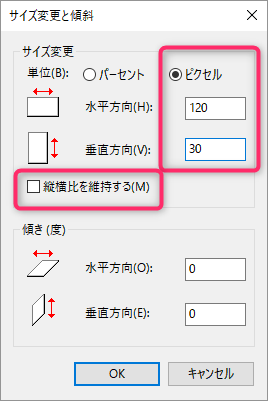
これで画像サイズの変更が完了です。
あとはセラーセントラルで
画像をアップして反映させます。
Amazon出品者ロゴをセラーセントラルで設定する
先ほど作った出品者ロゴを設定します。
セラーセントラルに
サインイン(ログイン)します。
セラーセントラル画面の右上にある
「設定」の「情報・ポリシー」を
選択します。
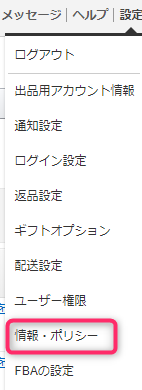
出品者に関する情報とポリシー画面の
「出品者ロゴ」を選択。
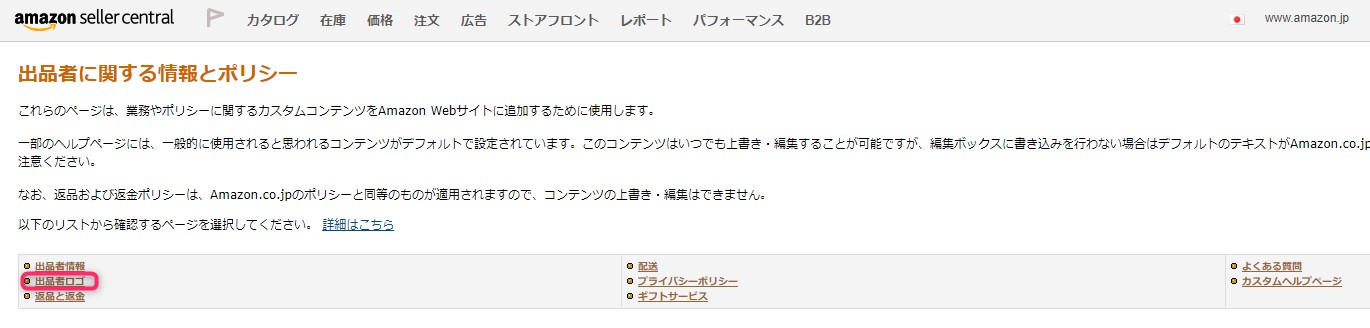
ファイルを選択を押し、
作成した画像ファイルを選択して
アップロードすれば完了です。
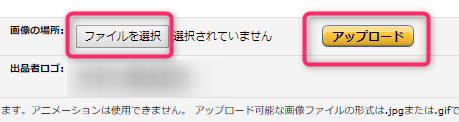
アップロードした後ですが、
Amazonの画面に反映されるまでに
時間がかかります。
ある程度(10分ぐらい)時間をおいてから
反映されているかの確認をしてみてください。
〆まとめ
いかがでしたか?
大手ショップのようなロゴは作成できましたか?
稼いでいるセラー(販売者)ほど
細かいところまで意識が働き、
ちゃんと店舗運営をしています。
意識の働きが差を作るので
売れやすくなる要素はすべて取り入れ
改善していきましょう。
*ロゴだけでなく出品者情報も
きちんと情報を明示し載せるようにしましょう。